Avec la technologie avancée et l'abondance de contenu disponible sur nos smartphones, il n'est pas surprenant que de nombreuses personnes cherchent des moyens d'améliorer leur expérience de visionnage en reflétant l'écran de leur iPhone sur un écran plus grand, tel qu'un téléviseur Samsung. Cet article explorera trois méthodes différentes qui vous permettront de Miroir d'écran iPhone vers téléviseur Samsung, amenant vos films, vidéos, jeux et applications sur un écran plus grand.
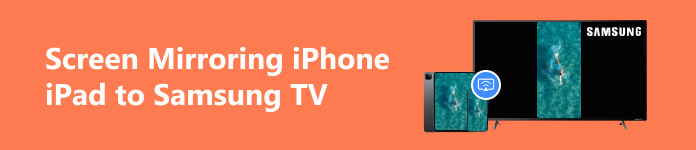
- Partie 1. Mettre en miroir l'iPhone sur Samsung TV gratuitement avec AirPlay
- Partie 2. Miroir d'écran de l'iPhone vers le téléviseur Samsung à l'aide de l'application
- Partie 3. Mise en miroir de l'écran de l'iPhone vers le téléviseur Samsung via HDMI
- Partie 4. FAQ sur la mise en miroir de l'écran de votre iPhone sur Samsung TV
Partie 1. Comment mettre en miroir l'iPhone sur un téléviseur Samsung gratuitement à l'aide d'Apple AirPlay
Apple AirPlay 2 est une fonctionnalité intégrée sur les appareils iPhone exécutant iOS 11.4 ou une version ultérieure. Il vous permet de diffuser sans fil l'écran de votre iPhone ou iPad directement sur des téléviseurs compatibles, y compris les téléviseurs Samsung.
Tout d'abord, vous devez vérifier si votre téléviseur Samsung prend en charge AirPlay 2. La plupart des téléviseurs intelligents Samsung fabriqués après 2018 sont compatibles avec cette fonction de mise en miroir d'écran. Si vous possédez un modèle plus ancien, vous devrez peut-être mettre à jour le micrologiciel de votre téléviseur.
Étape 1 Connectez votre iPhone et votre téléviseur Samsung au même réseau Wi-Fi. Cela permet un streaming transparent entre les appareils. Accédez aux paramètres de votre téléviseur Samsung et recherchez les paramètres AirPlay. Activez AirPlay et permettez à votre téléviseur d'être détectable par votre iPhone.
Étape 2 Sur votre iPhone, faites glisser l'écran pour accéder au Control Center. Appuyez sur le Écran miroir et choisissez le téléviseur Samsung parmi les appareils disponibles. Vous pouvez regarder l'écran de votre iPhone sur votre téléviseur Samsung.

Partie 2. Comment diffuser un iPhone sur un téléviseur Samsung avec l'application Screen Mirroring
Si votre téléviseur Samsung ne prend pas en charge AirPlay 2 ou si vous utilisez un ancien modèle d'iPhone, vous pouvez toujours obtenir des fonctionnalités de mise en miroir d'écran à l'aide d'une application tierce telle que Mirroring Assist ou Reflector.
Étape 1 Ouvrez l'App Store et recherchez une application de mise en miroir d'écran appropriée sur votre iPhone. Installez l'application de mise en miroir d'écran associée de votre choix.
Étape 2 Lancez l'application de mise en miroir d'écran sur votre iPhone et suivez les étapes pour connecter votre iPhone et votre téléviseur Samsung.
Étape 3 L'application affichera les appareils disponibles une fois la connexion établie. Sélectionnez votre téléviseur Samsung et appuyez sur l'écran miroir ou une option similaire. Vous pouvez maintenant regarder le contenu de votre iPhone sur le téléviseur Samsung.
Comment mettre en miroir un iPhone iPad sur un PC Windows
Pour différentes raisons, en particulier lorsque vous souhaitez capturer des activités sur votre iPhone, vous souhaiterez refléter l'écran de votre iPhone sur un ordinateur Windows. Vous pouvez utiliser Apeaksoft facile à utiliser Miroir de téléphone pour diffuser l'écran de l'iPhone ou de l'iPad sur votre PC en haute définition.

4,000,000+ Téléchargements
Mettez en miroir l'écran de l'iPhone ou de l'iPad sur un ordinateur Windows 11/10/8/7.
Écran miroir de votre iPhone, iPad ou téléphone Android via Wi-Fi et USB.
Capturez diverses activités sur votre iPhone et iPad avec une haute qualité.
Prend en charge la mise en miroir d'écran sur tous les appareils et ordinateurs iOS et Android populaires.

Partie 3. Mettre en miroir l'iPhone sur le téléviseur Samsung via la connexion de l'adaptateur HDMI
Si vous préférez une connexion filaire, l'utilisation d'un adaptateur HDMI est une méthode fiable et simple pour mettre en miroir votre iPhone sur un téléviseur Samsung sans Wi-Fi. Cette méthode fonctionne bien pour les anciens modèles de téléviseurs Samsung dépourvus de connectivité sans fil intégrée.
Étape 1 Achetez un adaptateur HDMI compatible avec votre modèle d'iPhone. De plus, vous aurez également besoin d'un câble HDMI pour connecter votre adaptateur iPhone au port HDMI de votre téléviseur Samsung.
Étape 2 Branchez l'adaptateur HDMI dans le port de charge de votre iPhone. Connectez une extrémité du câble HDMI à l'adaptateur et l'autre extrémité à un port HDMI disponible sur votre téléviseur Samsung.

Étape 3 À l'aide de la télécommande de votre téléviseur, accédez au Source d'entrée option de votre téléviseur Samsung et sélectionnez le port HDMI correspondant. Une fois les connexions nécessaires effectuées, l'écran de votre iPhone sera automatiquement mis en miroir sur votre téléviseur Samsung. Vous pouvez maintenant profiter du contenu de votre iPhone sur l'écran du téléviseur.
 Articles connexes:
Articles connexes: Partie 4. FAQ sur la mise en miroir d'écran d'un iPhone sur un téléviseur Samsung
Où puis-je activer AirPlay sur mon téléviseur Samsung ?
Pour activer AirPlay sur votre téléviseur Samsung, vous pouvez accéder à Paramètres et sélectionner Général. Faites défiler vers le bas et choisissez l'option Paramètres Apple AirPlay ou AirPlay. Activez AirPlay sur le téléviseur Samsung en activant la fonction. Si vous y êtes invité, sélectionnez Autoriser ou Toujours autoriser pour autoriser AirPlay à se connecter à votre téléviseur.
Comment dupliquez-vous votre Mac sur votre téléviseur Samsung ?
Pour mettre en miroir votre Mac sur votre téléviseur Samsung, vous pouvez utiliser la fonction de mise en miroir d'écran AirPlay, un câble HDMI ou des applications tierces. Si votre Mac et votre téléviseur Samsung prennent en charge AirPlay, vous pouvez mettre en miroir sans fil l'écran de votre Mac à l'aide de cette fonction. Recherchez le bouton AirPlay dans la barre de menus de votre Mac pour sélectionner votre téléviseur Samsung comme écran.
Pourquoi ne puis-je pas mettre en miroir l'écran de mon iPhone sur un téléviseur Samsung ?
Vous pouvez rencontrer des difficultés pour mettre en miroir votre iPhone sur un téléviseur Samsung pour plusieurs raisons. Assurez-vous que les deux appareils sont connectés au même Wi-Fi et que le réseau est stable. En outre, vous devez vous assurer que votre téléviseur Samsung prend en charge la duplication d'écran ou dispose de la prise en charge intégrée d'AirPlay. Si votre modèle de téléviseur Samsung est plus ancien, vous aurez peut-être besoin de matériel supplémentaire pour faciliter le processus de mise en miroir de l'écran.
Conclusion
Écran en miroir d'un iPhone sur un téléviseur Samsung est une méthode pratique pour améliorer votre expérience visuelle. Que vous optiez pour des solutions sans fil comme Apple AirPlay ou des applications tierces ou que vous préfériez la simplicité d'une connexion filaire avec des adaptateurs HDMI, ces méthodes vous offrent la possibilité de refléter votre iPhone sur votre téléviseur Samsung.




